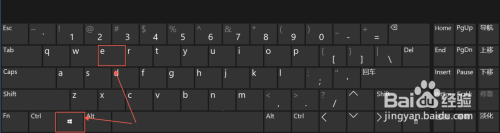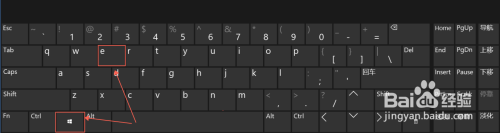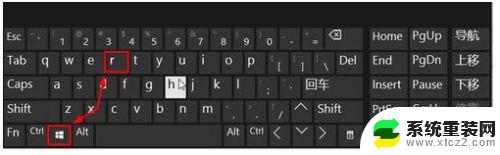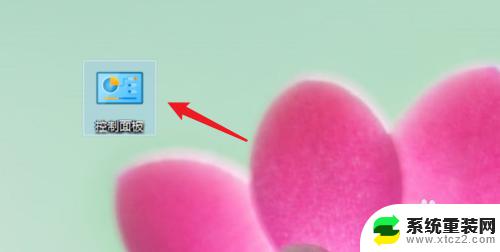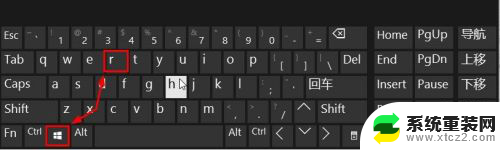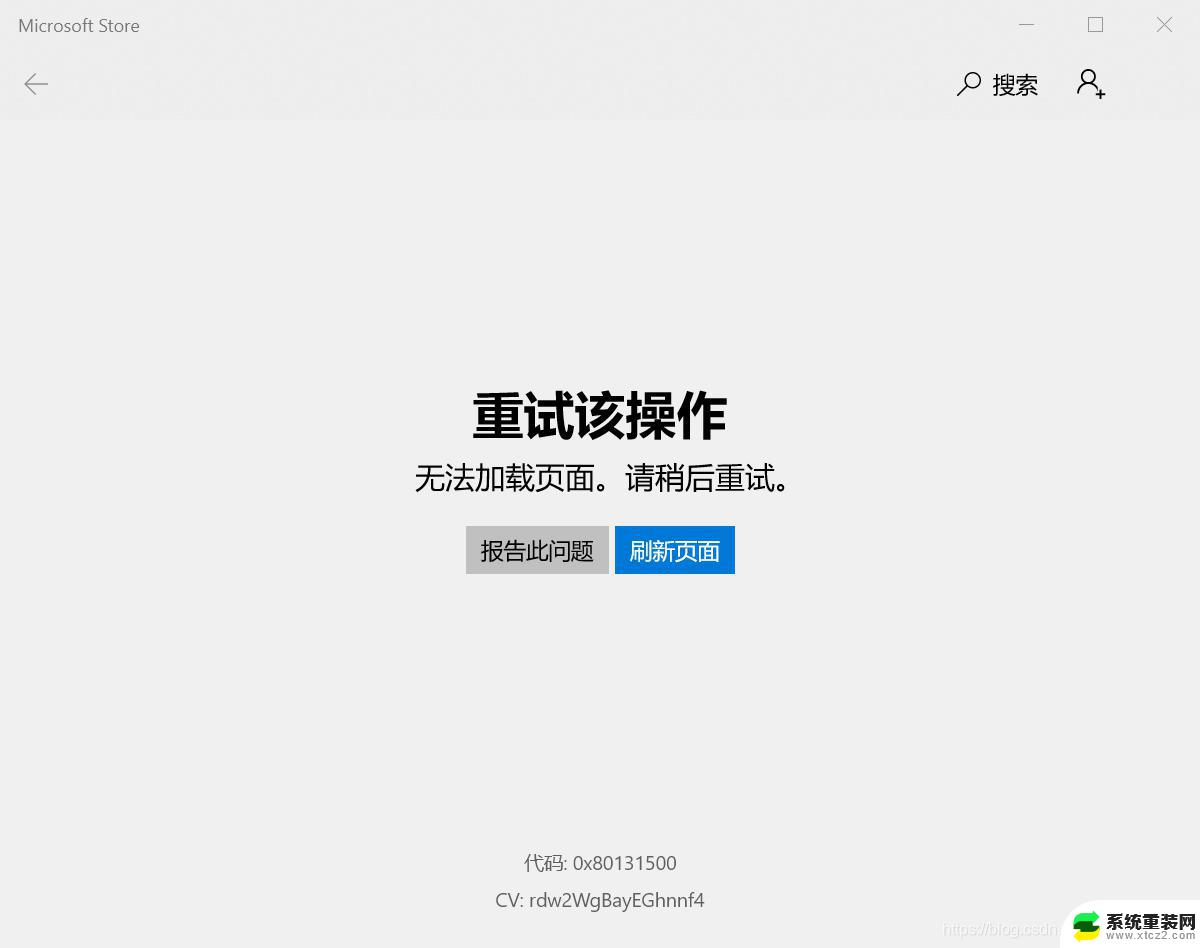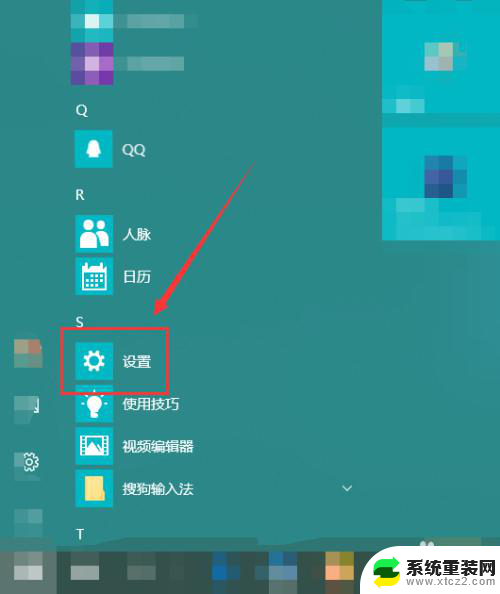电脑运行里面的记录怎么删除 Win10如何清除运行中的记录
更新时间:2024-05-19 14:40:45作者:xtang
在日常使用电脑的过程中,我们可能会在运行中留下一些记录,这些记录可能包含我们的隐私信息,因此及时清除这些记录非常重要,那么在Win10系统中,如何清除运行中的记录呢?接下来我们将为大家介绍几种简单有效的方法。
方法如下:
1.打开运行对话框后,输入字符。运行对话框会提示以前的记录,如下图所示。
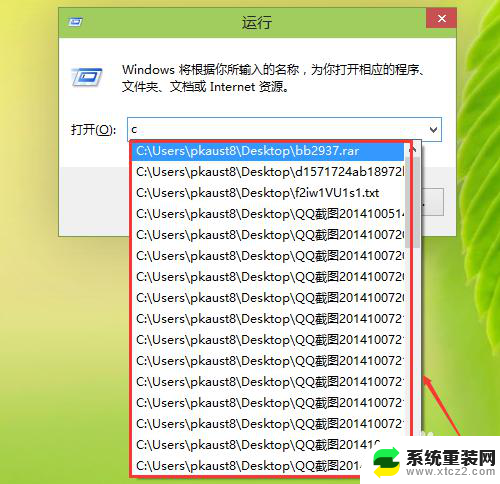
2.右键Win10系统的任务栏,选择弹出菜单的属性,如下图所示。
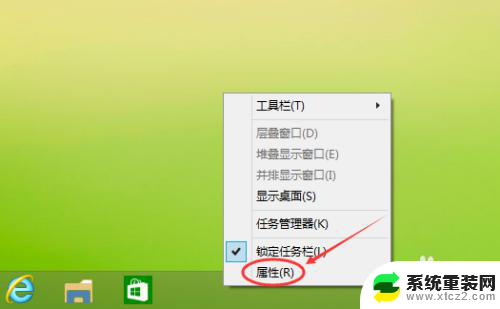
3.打开任务栏和开始菜单属性对话框后,选择开始菜单选项卡,如下图所示。
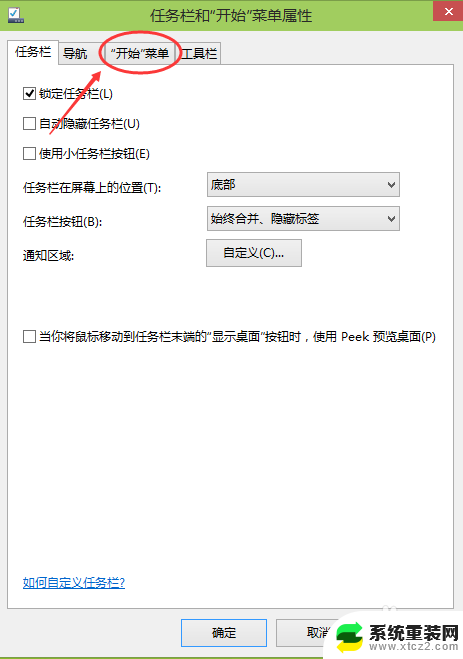
4.在开始菜单选项卡里可以看到“在开始菜单中存储并显示最近打开的程序”和“在开始菜单和任务栏中存储并显示最近打开的项目”,将其它们前面的钩子去掉。如下图所示。

5.去掉选中的勾勾以后,点击确定,如下图所示。
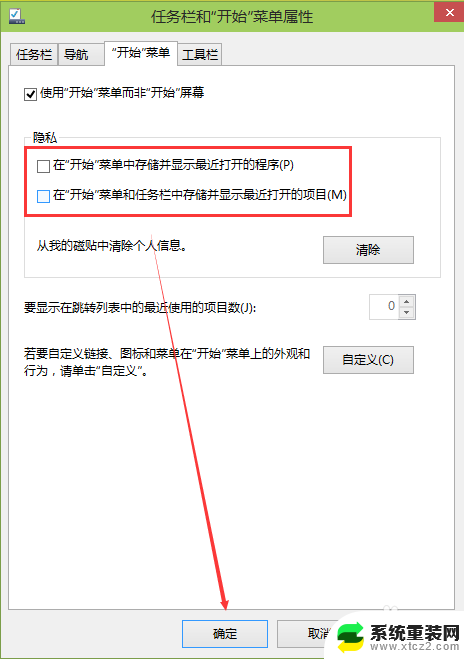
6.运行记录清除以后,我们在打开运行对话框。此时运行对话框的记录就被清除了,如下图所示。
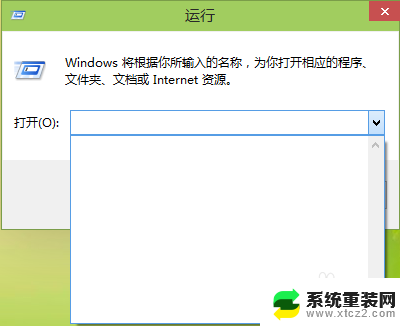
以上就是关于电脑运行中如何删除记录的全部内容,如果你也遇到了类似的情况,可以按照以上方法来解决。